统计图制作
统计图制作流程
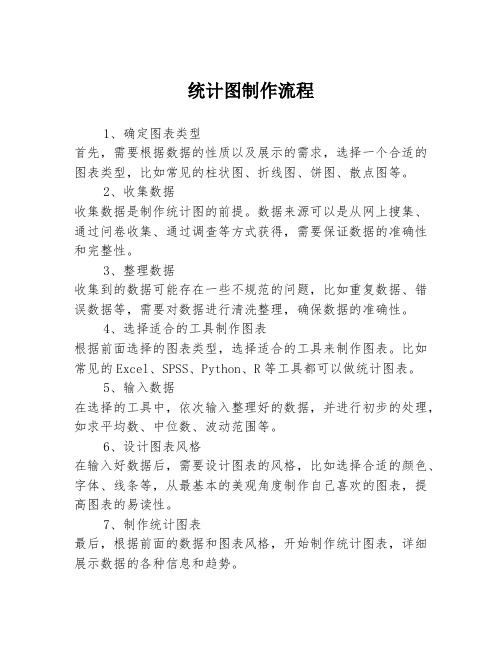
统计图制作流程1、确定图表类型首先,需要根据数据的性质以及展示的需求,选择一个合适的图表类型,比如常见的柱状图、折线图、饼图、散点图等。
2、收集数据收集数据是制作统计图的前提。
数据来源可以是从网上搜集、通过问卷收集、通过调查等方式获得,需要保证数据的准确性和完整性。
3、整理数据收集到的数据可能存在一些不规范的问题,比如重复数据、错误数据等,需要对数据进行清洗整理,确保数据的准确性。
4、选择适合的工具制作图表根据前面选择的图表类型,选择适合的工具来制作图表。
比如常见的Excel、SPSS、Python、R等工具都可以做统计图表。
5、输入数据在选择的工具中,依次输入整理好的数据,并进行初步的处理,如求平均数、中位数、波动范围等。
6、设计图表风格在输入好数据后,需要设计图表的风格,比如选择合适的颜色、字体、线条等,从最基本的美观角度制作自己喜欢的图表,提高图表的易读性。
7、制作统计图表最后,根据前面的数据和图表风格,开始制作统计图表,详细展示数据的各种信息和趋势。
8、修正和完善对制作好的图表进行查漏补缺,让图表更准确直观,尽量表达更多的信息,避免让读者在理解上出现困惑。
9、加入说明可以为图表添加一些说明和注解,解释数据和趋势的含义,协助读者快速掌握数据背后的含义。
10、定期更新一旦图表制作好后,也需要根据数据的更新,及时做出相应的改动,以保证数据的及时性和准确性。
以上是统计图制作的主要流程,可以根据具体需求和所选的工具,做出更适合自己的流程。
不管采取哪种方法,最重要的是保证数据本身的质量和准确性,才能使统计图更有价值和意义。
条形统计图怎么做
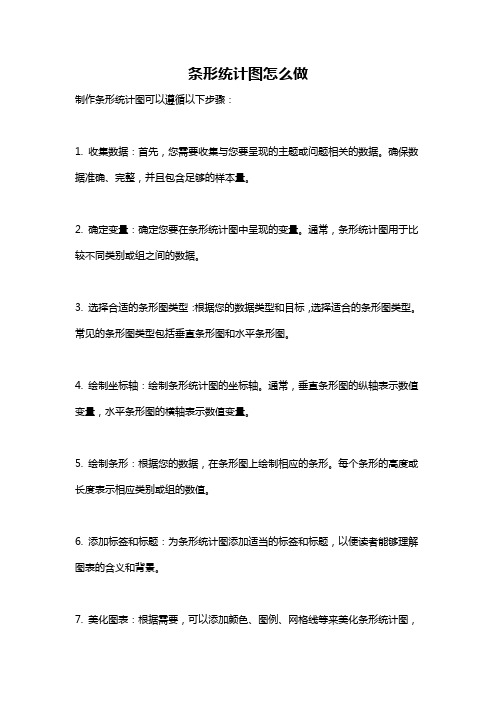
条形统计图怎么做
制作条形统计图可以遵循以下步骤:
1. 收集数据:首先,您需要收集与您要呈现的主题或问题相关的数据。
确保数据准确、完整,并且包含足够的样本量。
2. 确定变量:确定您要在条形统计图中呈现的变量。
通常,条形统计图用于比较不同类别或组之间的数据。
3. 选择合适的条形图类型:根据您的数据类型和目标,选择适合的条形图类型。
常见的条形图类型包括垂直条形图和水平条形图。
4. 绘制坐标轴:绘制条形统计图的坐标轴。
通常,垂直条形图的纵轴表示数值变量,水平条形图的横轴表示数值变量。
5. 绘制条形:根据您的数据,在条形图上绘制相应的条形。
每个条形的高度或长度表示相应类别或组的数值。
6. 添加标签和标题:为条形统计图添加适当的标签和标题,以便读者能够理解图表的含义和背景。
7. 美化图表:根据需要,可以添加颜色、图例、网格线等来美化条形统计图,
使其更具吸引力和易读性。
8. 解释和分析:最后,解释和分析您的条形统计图。
指出不同类别或组之间的差异、趋势或关联,并提供相关的见解和结论。
希望这些步骤能帮助您制作条形统计图。
如果您需要更具体的指导或有其他问题,请随时提问!。
统计图的优点及制作方法

统计图的优点及制作方法1、条形统计图:用一个单位长度表示一定的数量,根据数量的多少画成长短不同的直条,然后把这些直线按照一定的顺序排列起来。
优点:很容易看出各种数量的多少。
注意:画条形统计图时,直条的宽窄必须相同。
取一个单位长度表示数量的多少要根据具体情况而确定;(复式条形统计图中表示不同项目的直条,要用不同的线条或颜色区别开,并在制图日期下面注明图例。
)制作条形统计图的一般步骤:(1)根据图纸的大小,画出两条互相垂直的射线。
(2)在水平射线上,适当分配条形的位置,确定直线的宽度和间隔。
(3)在与水平射线垂直的深线上根据数据大小的具体情况,确定单位长度表示多少。
(4)按照数据的大小画出长短不同的直条,并注明数量。
2、折线统计图:用一个单位长度表示一定的数量,根据数量多少描出各点,然后把各点用线段顺次连接起来。
优点:不但可以表示数量的多少,而且能够清楚地表示出数量增减变化的情况。
注意:折线统计图的横轴表示不同的年份、月份等时间时,不同时间之间的距离要根据年份或月份的间隔来确定。
制作折线统计图的一般步骤:(1)根据图纸的大小,画出两条互相垂直的射线。
(2)在水平射线上,适当分配折线的位置,确定直线的宽度和间隔。
(3)在与水平射线垂直的深线上根据数据大小的具体情况,确定单位长度表示多少。
(4)按照数据的大小描出各点,再用线段顺次连接起来,并注明数量。
3、扇形统计图:用整个圆的面积表示总数,用扇形面积表示各部分所占总数的百分数。
优点:很清楚地表示出各部分同总数之间的关系。
制扇形统计图的一般步骤:(1)先算出各部分数量占总量的百分之几。
(2)再算出表示各部分数量的扇形的圆心角度数。
(3)取适当的半径画一个圆,并按照上面算出的圆心角的度数,在圆里画出各个扇形。
(4)在每个扇形中标明所表示的各部分数量名称和所占的百分数,并用不同颜色或条纹把各个扇形区别开。
使用Word做扇形统计图的方法

如何更改扇形统计图的背景色?
选中背景区域
在Word中,使用鼠标左键 单击选中要更改背景色的 扇形统计图背景区域。
选择颜色
在Word的“主题颜色”中 选择一个合适的颜色,或 者选择“其他颜色”自定 义颜色。
应用颜色
单击选中的颜色即可将背 景色应用到扇形统计图上。
05
实例展示
实例一:展示各个月份的销售占比
按住鼠标左键拖动圆形,调整其位置。
输入数据并设置格式
在圆形中输入数据,可以使用文本框或直接在圆形中输入。
选择数据文本,在“开始”选项卡的“字体”组中设置合适 的字体、字号和颜色。
添加数据标签和图例
选中圆形形状,点击“格式”选项卡,在“形状样式”组中选择“添加数据标签” 选项。
点击“插入”选项卡,选择“形状”按钮,在弹出的形状库中选择合适的形状,绘 制图例。
总结词:清晰直观
详细描述:通过扇形统计图,可以清晰地展示各个月份的销售占比,帮助分析销售趋势和制定营销策 略。
实例二:展示不同产品在市场上的占比
总结词:对比性强
详细描述:使用扇形统计图展示不同产品在市场上的占比,可以直观地看出各产品之间的市场份额差异,为产品优化和定位 提供依据。
实例三:展示不同年龄段人群的喜好分布
一个类别或分组的数据。
扇形的角度通常以度数表示,每 个度数代表一个百分比的数值。
在扇形统计图中,通常还会包含 标题、坐标轴、图例等元素,以 便更好地说明数据和解释图表。
02
使用Word制作扇形统计 图的步骤
打开Word并新建文档
打开Microsoft Word应用程序,点 击“文件”菜单,选择“新建”选项 ,创建一个新的空白文档。
详细描述
统计图制作流程3篇

统计图制作流程第一篇:统计图制作前期准备在制作统计图之前,我们需要进行一些前期准备工作,以确保统计图的质量和准确性。
以下是统计图制作前期准备的流程:1.明确需求:在制作统计图之前,我们需要明确我们需要展示什么类型的信息和数据,以及我们的目标受众是谁。
这有助于我们选择合适的统计图类型和数据可视化技术,并确保统计图能够传达所需的信息。
2.收集数据:我们需要收集清洗好的数据,以便于制作统计图。
确保数据的准确性和完整性非常重要,否则会导致统计图的不准确和误导性。
3.选择合适的统计图类型:根据所需展示的信息和数据的特点,选择合适的统计图类型。
常见的统计图类型包括柱状图、饼图、折线图、散点图等。
4.设计统计图样式:为了使统计图更加美观和易于理解,我们需要设计统计图的样式,包括字体、颜色、图例、X轴和Y轴标签等。
5.选择合适的数据可视化工具:根据数据类型和复杂程度,选择合适的数据可视化工具。
常用的数据可视化工具包括Excel、Tableau、R、Python等。
第二篇:统计图制作流程下面是统计图制作的基本流程:1.打开数据可视化工具:根据前期准备工作选择的数据可视化工具,打开所需的软件。
2.导入数据:将前期准备好的数据导入到数据可视化工具中。
3.选择统计图类型:根据需求选择合适的统计图类型,并在数据可视化工具中创建所需的统计图。
4.设置样式:对统计图进行样式设置,包括字体、颜色、图例、X轴和Y轴标签等。
5.编辑统计图:对统计图进行编辑,包括调整图形大小、位置,更改标签等。
6.调整布局:根据需要调整统计图的布局,包括添加标题、调整字号和颜色等。
7.导出统计图:完成统计图的制作后,将其导出为常见的文件格式,如PNG、PDF、JPG等。
8.保存和分享:将统计图保存到本地或云端,并根据需求分享到社交媒体或其他平台上。
第三篇:统计图制作技巧以下是一些制作统计图的技巧,可以帮助我们制作出更加优秀和易于理解的统计图:1.简化统计图:尽量简化统计图,删减多余的元素,突出重点。
条形统计图怎么画
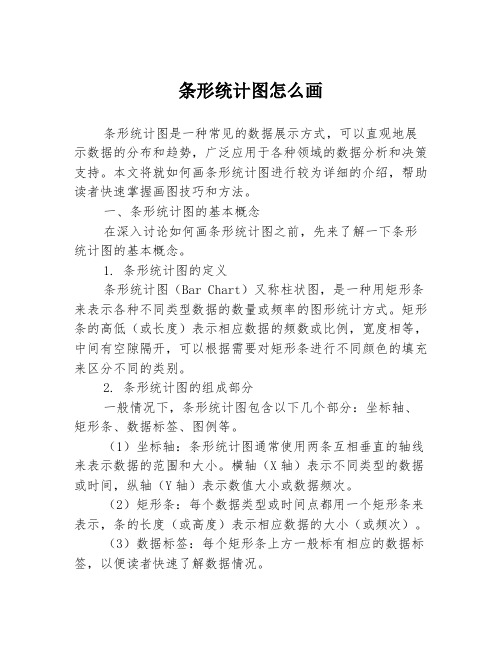
条形统计图怎么画条形统计图是一种常见的数据展示方式,可以直观地展示数据的分布和趋势,广泛应用于各种领域的数据分析和决策支持。
本文将就如何画条形统计图进行较为详细的介绍,帮助读者快速掌握画图技巧和方法。
一、条形统计图的基本概念在深入讨论如何画条形统计图之前,先来了解一下条形统计图的基本概念。
1. 条形统计图的定义条形统计图(Bar Chart)又称柱状图,是一种用矩形条来表示各种不同类型数据的数量或频率的图形统计方式。
矩形条的高低(或长度)表示相应数据的频数或比例,宽度相等,中间有空隙隔开,可以根据需要对矩形条进行不同颜色的填充来区分不同的类别。
2. 条形统计图的组成部分一般情况下,条形统计图包含以下几个部分:坐标轴、矩形条、数据标签、图例等。
(1)坐标轴:条形统计图通常使用两条互相垂直的轴线来表示数据的范围和大小。
横轴(X轴)表示不同类型的数据或时间,纵轴(Y轴)表示数值大小或数据频次。
(2)矩形条:每个数据类型或时间点都用一个矩形条来表示,条的长度(或高度)表示相应数据的大小(或频次)。
(3)数据标签:每个矩形条上方一般标有相应的数据标签,以便读者快速了解数据情况。
(4)图例:当图中有多个数据系列时,需要使用图例进行标注。
图例一般位于图表下方,用不同的颜色或图案表示不同的数据系列。
二、如何画条形统计图有了对条形统计图概念的了解,下面就来介绍具体的画图步骤和技巧。
1. 确定绘图工具和软件在绘制条形统计图之前,首先要确定使用的绘图工具和软件。
对于不需要涉及到复杂数据处理和统计分析的情况下,可以选择Office套件自带的Excel和PowerPoint软件,两者都提供了丰富的图表绘制功能,操作简单易学。
如果需要实现更高级的统计分析和数据可视化功能,可以选择专业的统计软件,如SPSS,MATLAB等。
2. 准备数据源条形统计图的制作离不开准备数据源。
要根据自己的需求和目的,准备好所需的数据。
一般情况下,条形统计图的数据源需要至少包括两列数据,一列用于横轴的标签,一列用于纵轴的数值。
教案:掌握如何在Excel中制作扇形统计图
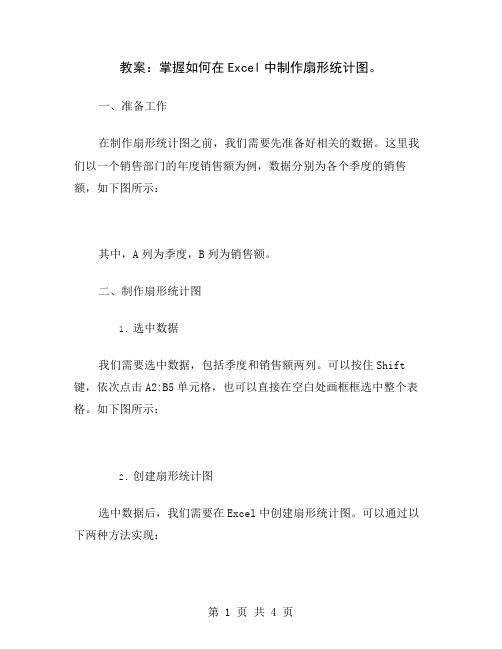
教案:掌握如何在Excel中制作扇形统计图。
一、准备工作在制作扇形统计图之前,我们需要先准备好相关的数据。
这里我们以一个销售部门的年度销售额为例,数据分别为各个季度的销售额,如下图所示:其中,A列为季度,B列为销售额。
二、制作扇形统计图1.选中数据我们需要选中数据,包括季度和销售额两列。
可以按住Shift 键,依次点击A2:B5单元格,也可以直接在空白处画框框选中整个表格。
如下图所示:2.创建扇形统计图选中数据后,我们需要在Excel中创建扇形统计图。
可以通过以下两种方法实现:(1)在Excel菜单栏中依次选择“插入”-“统计图”-“扇形统计图”,如下图所示:(2)在数据选中后,直接按下键盘上的F11键,Excel会自动创建一个默认的扇形统计图。
不论是哪种方法,都可以创建出扇形统计图,如下图所示:3.修改图表样式Excel创建出的默认扇形统计图可能不符合我们的要求,需要进行一些修改,比如修改标题、去掉图例、改变颜色等。
具体步骤如下:(1)选中图表将鼠标移动到扇形图上,点击鼠标右键,选择“选中数据”,再次选中扇形图。
如下图所示:(2)修改图表样式选中扇形图后,可以通过右键菜单中的“格式图表区域”来进行图表样式的修改。
也可以在Excel的“样式”中选择一种合适的样式,如下图所示:具体可以根据自己的需要来自由配置。
4.增加数据标签扇形统计图中,每个扇形代表一部分数据,需要加上数据标签来显示具体的数值。
具体步骤如下:(1)选中扇形图首先按照第3步选中扇形图。
(2)打开数据标签在“格式图表区域”中选择“数据标签”,勾选上“内部”选项。
如下图所示:(3)修改数据标签格式选中数据标签后,可以在右键菜单中选择“格式数据标签”来修改数据标签的格式,包括颜色、字体、大小等等。
如下图所示:完成了上述步骤后,我们就成功地制作出了一个扇形统计图,如下图所示:三、总结通过本教案,我们学会了如何在Excel中制作扇形统计图。
条形统计图的制作步骤
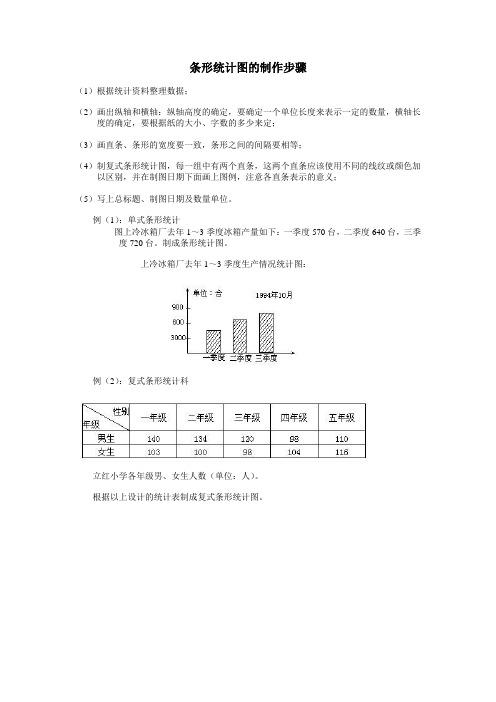
条形统计图的制作步骤(1)根据统计资料整理数据;(2)画出纵轴和横轴:纵轴高度的确定,要确定一个单位长度来表示一定的数量,横轴长度的确定,要根据纸的大小、字数的多少来定;(3)画直条、条形的宽度要一致,条形之间的间隔要相等;(4)制复式条形统计图,每一组中有两个直条,这两个直条应该使用不同的线纹或颜色加以区别,并在制图日期下面画上图例,注意各直条表示的意义;(5)写上总标题、制图日期及数量单位。
例(1):单式条形统计图上冷冰箱厂去年1~3季度冰箱产量如下:一季度570台,二季度640台,三季度720台。
制成条形统计图。
上冷冰箱厂去年1~3季度生产情况统计图:例(2):复式条形统计科立红小学各年级男、女生人数(单位:人)。
根据以上设计的统计表制成复式条形统计图。
猎狗探长巧查贼穴大盗贼狐狸作案后逃往花城,住进了百草园宾馆。
百草园宾馆是一幢8层的方形大楼,客人全部住在大楼南侧。
每层的房间都是一样的各有8个房间,一共有64个房间。
狐狸就住在其中的一个房间里。
猎狗探长得到消息,立刻带领猴侦探来到百草园宾馆,并问服务员:“狐狸住在哪个房间?”“对比起,先生,我只能用“是”或“不是”来回答您的问题。
”服务员不冷不热地回答说。
猎狗探长说:“我只问你六个问题。
”“它的房间在1—4楼吗?”“不是。
”“那么在5—8楼的1—4号房间吗?”“是的。
”“在7、8楼吗?”“是。
”“在7、8楼的1、2号房间吗?”“不是。
”“在8楼吗?”“是。
”“在8楼的3号房间吗?”“不是。
”猎狗探长说:“谢谢,我的提问结束了。
”转身对身后的猴侦探说:“走,到8楼4号房间去捉拿罪犯。
”果然过了一会盗贼在8楼的4号房间被抓获。
统计的A~ZA-Application (应用)要懂得应用统计的观念,学统计绝不是仅止于课堂上标准答案的追求,必须能应用在各种状况工作中。
B-Bias (偏误)运用统计,必须避免偏误,特别是在抽样的时候,因为一旦抽样时就带有偏误,那么后续的统计分析就没有意义了。
统计图的制作
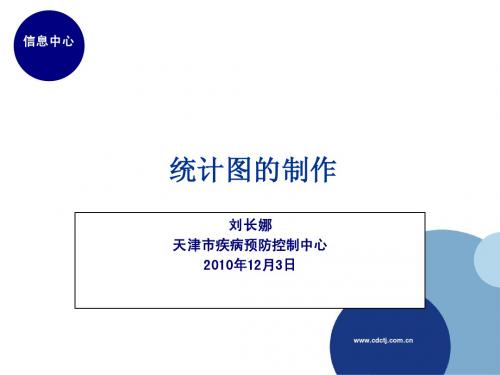
信息中心
条形图
艾滋病 甲肝 乙肝 丙肝 戊肝 未分型肝炎 麻疹 出血热 狂犬病 痢疾 肺结核 百日咳 猩红热 布病 淋病 梅毒 -250 -200 -150 -100 -50 0 50 100 150 200 250
信息中心
条形图
信息中心
条形图
信息中心
条形图
条形图工作数据
信息中心
双坐标轴折线图
2000 发病数 重症数 1600
5
4
发病数(例 例)
1200
3
800
2
400
1
0 1月 2月 3月 4月 5月 6月 7月 8月 9月 10月 11月 12月
0
重症数(例 例)
信息中心
双坐标轴折线图
信息中心
双坐标轴折线图
双y轴图表数据
信息中心
信息中心
图表的类型
柱形图:柱形图是用柱形块表示数据的图表,通常 用于反映数据之间的相对差异。 饼图: 饼图用于表示部分在整体中所占的百分比, 能显示出部分与整体的关系 折线图: 折线图是用点以及点与点之间的连成的折 线表示数据的图表,它可以描述数值数据的变化趋 势 XY散点图: 散点图中的点一般不连续,每一点代表 了两个变量的数值,适用于分析两个变量之间是否 相关 条形图:描述了各个项目之间的差别情况,它采取 分类垂直组织、数值水平组织,可以突出数值的比 较,而淡化随时间的变化。
信息中心
统计图的制作
刘长娜 天津市疾病预防控制中心 2010年12月 2010年12月3日
信息中心
定义
• •
统计分析的内容用表格列出,称为统计表 (statistical table),可概括性地展示数 量间的关系,便于计算、分析和对比。 统计图(statistical graph)是用点的位置、 区县的趋势、直条的长短或者面积的大小 等形式,直观地呈现所研究事物的数量关 系。
关于统计图的制作正确的叙述

关于统计图的制作正确的叙述
统计图是一种非常有用的分析工具,在数据化世界中,它对于对数据进行可视化分析和理解非常有用。
统计图能够帮助我们很好地观察、理解和比较数据,以有效地发现和分析数据特征和规律,从而改善决策制定。
在统计图的制作过程中,正确的叙述是非常重要的,它可以防止误用和滥用,有助于准确传达数据的信息。
一般来说,正确的叙述应该遵循的原则有三点:
第一,统计图的制作应该尊重数据的真实性和信息的完整性,以便准确反映数据的实际情况,而不是根据他人的观点或主观的想法去修改或调整数据,这会引起曲解和失真。
第二,统计图应该包含完整的信息,包括数据集名称、样本量、变量说明、时空范围等内容,以便让读者对图表内容有清晰的了解和理解。
第三,在统计图的叙述过程中,要避免正面就可能的曲解和误解,要尽量全面和公正地叙述出统计图的信息,这样才能传达更多的信息,而不是仅仅对其中一个方面进行强调。
最后,在制作统计图时,要注意避免在图表中形成“错觉”,这
里的“错觉”指的是,可能会在统计图中使用不同的尺度,从而形成数据上一边突出,一边压抑的错觉,这会使得读者可能会误认为其中某一组数据要么更多,要么更少。
- 1 -。
统计图制作流程

(2)条图(bar graph): 用等宽的直条长短来代表按 性质分类的资料各类别的数值大小,表示它们之间 的对比关系。
三城市某种传染病发病率(‰)比较
条形图制作流程
1.建立Excel 工作表
•操作: 右键单击“桌面 ”
选择 “新建” “Excel工作表”
条形图制作流程
2.向Excel工作表输入数据
究内容,一般写在图的下端中央。 C、统计图一般有横轴和纵轴:横轴是主语位置所在,纵
轴则为谓语位置。一般将两轴的相交点即为原点处定 为0,横轴尺度自左至右,纵轴尺度自下而上,纵横比 例大致为5:7。 D.当要用不同线条和颜色表达不同事物或对象时,需要 附图例加以说明。
3.常见统计图
(1)圆形图(circle graph):表示事物内部各 部分的构成情况。
统计图制作流程
2024/8/16统计图(sttistical graph)
• 1.概念: 统计图是利用几何学上的点、线、面、
体等图形,有时也利用自然地图来表示资料的多 少和分布,以及变化趋势或相互关系。
2.制图的一般原则
A、按资料的性质和分析目的选用合适的图形。 B、要有标题:概括表的主要内容,包括时间、地点和研
圆形图制作流程
1.建立Excel 工作表
•操作: 右键单击“桌面 ”
选择 “新建” “Excel工作表”
圆形图制作流程
2.向Excel工作表输入数据
血型 A型 B型 AB 型 O型
人数 221 253 212 320
圆形图制作流程
3.制作统计图
• 操作: 选定 Excel 工作表中输入
的数据,单击“插入” “图 表” “图表类型” “饼 图” 点击下一步 再点击 下一步 填写 “标题”、“图
制作条形统计图3篇
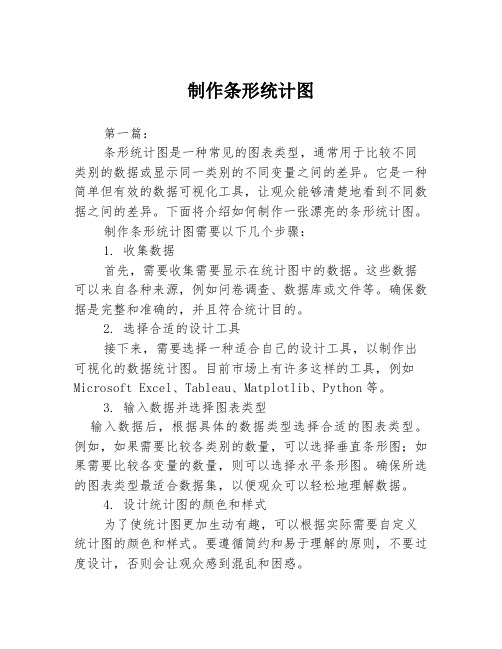
制作条形统计图第一篇:条形统计图是一种常见的图表类型,通常用于比较不同类别的数据或显示同一类别的不同变量之间的差异。
它是一种简单但有效的数据可视化工具,让观众能够清楚地看到不同数据之间的差异。
下面将介绍如何制作一张漂亮的条形统计图。
制作条形统计图需要以下几个步骤:1. 收集数据首先,需要收集需要显示在统计图中的数据。
这些数据可以来自各种来源,例如问卷调查、数据库或文件等。
确保数据是完整和准确的,并且符合统计目的。
2. 选择合适的设计工具接下来,需要选择一种适合自己的设计工具,以制作出可视化的数据统计图。
目前市场上有许多这样的工具,例如Microsoft Excel、Tableau、Matplotlib、Python等。
3. 输入数据并选择图表类型输入数据后,根据具体的数据类型选择合适的图表类型。
例如,如果需要比较各类别的数量,可以选择垂直条形图;如果需要比较各变量的数量,则可以选择水平条形图。
确保所选的图表类型最适合数据集,以便观众可以轻松地理解数据。
4. 设计统计图的颜色和样式为了使统计图更加生动有趣,可以根据实际需要自定义统计图的颜色和样式。
要遵循简约和易于理解的原则,不要过度设计,否则会让观众感到混乱和困惑。
5. 添加图例和标签最后,可以添加图例和标签,以帮助观众更好地理解数据。
图例应该简单明了,描述各组数据的含义。
标签也应该清晰易读,以便观众能够直接看到数据。
总之,条形统计图是一种有效的数据可视化技巧,可以帮助我们更好地理解数据。
当我们面对数据时,带着这些步骤,我们可以很轻松地制作出精美的条形统计图,让数据更好地呈现。
经典:常见统计图的画法

时刻 7
扇形统计图 用圆代表总体,圆中的各个扇形分别代表
总体中的不同部分,扇形的大小反映部分 占总体的百分比的大小,这样的统计图叫 做扇形统计图。
8
扇形统计图计算各部分圆心角度数
成分4 13%
成分1 13%
成分2 17%
4.根据度数画扇形
成分3 57%
5.填写成分名称,填写百分比
注意:不用彩色,也可用白色、 涂黑、斜线、网状等表示
成分1 成分2 成分3 成分4
9
问卷调查扇形统计图
新闻30%
娱乐20%
大众消费10% 体育40%
10
个人观点供参考,欢迎讨论
时刻
8 9 10 11 12 13 14 15 16 17
气温(℃) 22 24
26 28 29 30 29 27 25
温度(℃)
某日的气温变化情况统计图
( 30)
( 25)
( 20) ( 15)
10 5 0 8 9 10 ( 11) ( 12) (13 )(14 ) (15 )(16 )(17 )
3.在横轴上,适当分配条形的位置,确定直条的宽度 和间隔;
4.在纵轴上,根据数值大小的具体情况,确定单位长 度表示多少;
5.画图:按照数据大小,在与水平射线互相垂直的射 线上找到相应的位置,然后画出长短不同的直条,并 注明数量。
3
4
折线统计图 用一个单位长度表示一定的数量,根据所
统计的数量的多少,依一定的次序,描出 相应的各点,然后把各点用线段顺次连结 成一条折线,这样的统计图称为“折线统 计图”.
5
折线统计图的制作步骤:
1.标题:根据统计表所反映的内容,在正上方 写上统计图的名称;
幼儿园大班数学课《制作统计图》PPT课件

学会如何根据图表中的数据进行分析,得出有意义的结论。
分享制作统计图的心得体会
制作统计图需要耐心和细心
在整理数据和绘制图表的过程中,需要保持耐心,细心核对每一个数据点,确保图表的准确 性。
统计图能帮助我们更好地理解和分析数据
通过图表的形式展现数据,可以更加直观地看出数据的分布和趋势,有助于我们进行深入的 分析。
02
通过统计图,我们可以更加清晰地 了解数据之间的关系,从而做出更 准确的判断和决策。
统计图在日常生活中的应用
01
02
03
天气图表
通过统计图展示气温、降 雨量等气象数据,帮助人 们了解天气情况,合理安 排出行。
销售报表
商家利用统计图展示商品 销售情况,从而调整进货、 促销等策略,提高经营效 益。
健康数据
美化折线统计图
添加标题
在统计图的上方添加标题,明确表达统计主 题。
添加图例
如有需要,可在统计图旁边添加图例,解释 不同线条或颜色代表的含义。
涂色装饰
引导幼儿使用彩笔为统计图涂上颜色,增加 视觉效果和趣味性。
审视修改
最后审视整个统计图是否清晰易懂、美观大 方,如有不足及时修改完善。
05
实践操作:制作饼状统计图
3
在医学领域的应用
医学研究中经常需要用到统计图来展示实验结果、 病例分布等信息,有助于医生进行更准确的诊断 和治疗。
THANKS
感谢观看
解释统计图中各种符号、 颜色、线条等代表的含
义。
标明数据的刻度和单位, 帮助读者理解数据的大
小和关系。
直接在图上显示数据值, 方便读者获取具体信息。
制作统计图的基本步骤
整理数据
条形统计图的绘制步骤
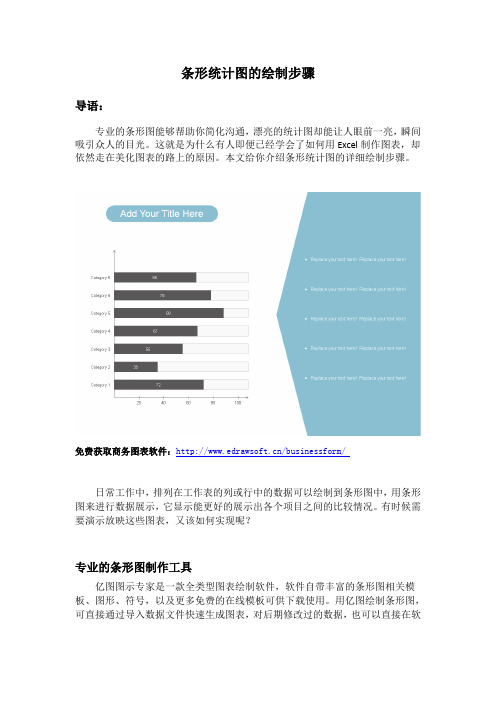
条形统计图的绘制步骤导语:专业的条形图能够帮助你简化沟通,漂亮的统计图却能让人眼前一亮,瞬间吸引众人的目光。
这就是为什么有人即便已经学会了如何用Excel制作图表,却依然走在美化图表的路上的原因。
本文给你介绍条形统计图的详细绘制步骤。
免费获取商务图表软件:/businessform/日常工作中,排列在工作表的列或行中的数据可以绘制到条形图中,用条形图来进行数据展示,它显示能更好的展示出各个项目之间的比较情况。
有时候需要演示放映这些图表,又该如何实现呢?专业的条形图制作工具亿图图示专家是一款全类型图表绘制软件,软件自带丰富的条形图相关模板、图形、符号,以及更多免费的在线模板可供下载使用。
用亿图绘制条形图,可直接通过导入数据文件快速生成图表,对后期修改过的数据,也可以直接在软件中一键导出保存。
图表绘制完成之后,只需一键导出即可快速生成成Word、Excel、PPT、html、pdf、svg、图片等多种格式,进行保存和分享。
系统要求Windows 2000, Windows XP, Windows 2003, Windows Vista, Windows 7,Windows 8, Windows 10Mac OS X 10.10 +Linux Debian, Ubuntu, Fedora, CentOS, OpenSUSE, Mint, Knoppix, RedHat, Gentoo及更多亿图图示绘制“条形图”的特点多种格式可导出:亿图图示软件支持导出Html,PDF,SVG,Microsoft Word, PowerPoint,Excel等格式,方便用户在其他软件上打开查看。
简单的操作:拖拽图形就能添加,双击图层就可以输入文字,提高办公效率。
支持多系统操作:亿图图示文件可以在Windows,Mac 和Linux上进行制作。
值得体验的产品:来自全球超过600万的用户选择下载安装,几十次的更新让产品愈加完美。
统计图的制作

• 个案取值垂线图 • 路径 • (1)graphs line ,选择Drop-line,并在 Date in chart are 中选择values of individual cases; • (2)单击define,将两个或多个连续变量键 入points represent中,在category labels下 面的框中键入分类变量(省市); • 3)单击title , 输出图题 (标题、子标题、注 释),单击ok。
• 个案分组圆形图 • 路径
• (1)graphs pie ,点击summarise for groups of cases ; • (2)单击define,点击other summary function variable将连续变量键入框中,在 define slice by框中输入分组变量; • (3)单击title , 输出图题 (标题、子标题、 注释),单击ok。
统计图的制作
一、制作条形图(bar charts) 制作条形图( )
• 定义:用宽度相同的条形长短或高低来表现统计数 据的变动情况的统计图。 • 类型:simple(简单条形图)、clustered(复式条形 图)、stacked(分段条形图)。 • 条形中主要反映的数据( Date in chart are ): • summarise for groups of cases(反映个案分组情 况)、 summarise of separate variables(反映单个 变量情况)、 values of individual cases(反映个案 取值情况)。
四、制作散点图(scatterplots)
• 定义:以点的分布来反映变量之间的相关 情况的统计图。 • 类型:simple(简单散点图)、overlay(重叠 散点图)、matrix(矩阵散点图)、3-D散点图。
统计图的制作

统计图的绘制直条图、线图、面积图、构成图、高低区域图、直条构成线图、质量控制图、箱图、均值相关区间图、散点图、直方图、正态概率分布图、正态概率单位分布图、普通序列图、时间序列图统计图是用点的位置、线段的升降、直条的长短或面积的大小等方法表达统计资料的一种形式。
其特点是简明生动,形象具体和通俗易懂。
它可以把资料所反映的变化趋势、数量多少、分布状态和相互关系等形象直观地表现出来,以便于读者的阅读、比较和分析。
SPSS制图功能很强,本章将介绍SPSS在绘制常用统计图方面的功能。
由于计算机绘图具有快速、清晰、规范、可修正以保证准确无误等特点,故在论文、报告等写作中有着十分重要的应用价值。
图形画廊窗口图形画廊窗口其实就是一个介绍SPSS图形和帮助创建图形的窗口,用户可以通过这个窗口对SPSS中所有的图形有个全面的了解。
Graphs->gallery条形图7.1.1 主要功能调用Graphs菜单的Bar过程,可绘制条形图。
条形图是利用相同宽度条形的长短或高低表现统计数据大小或变动的统计图,条形图还有其他别名,条形图横排称为带形图,纵排又称柱形图。
1.图形图式Simple图标,简单条形图。
以若干平行且等宽的矩形表现数量对比关系,条间有间隙。
Clustered图标,分组条形图。
由两条或两个以上条形组成一组的条形图。
Stacked图标,分段条形图。
它是以条形的全长代表某个变量的整体,条内的各分段长短代表各组成部分在整体中所占比例,每一段用不同线条或颜色表示。
详细见Graphs->Bar->help7.1.2 实例操作Data17-04中是1988-1992世界各种饮料产量,绘制出各种类型的条形图。
7.1.2.1 数据准备打开数据Data17-047.1.2.2 操作步骤选Graphs菜单的Bar...过程,弹出Bar Chart定义选项框(图15.1)。
在定义选项框的下方有一数据类型栏,系统提供3种数据类型:(1)Summaries for groups of cases:观测量分类描述模式。
统计图的绘制方法
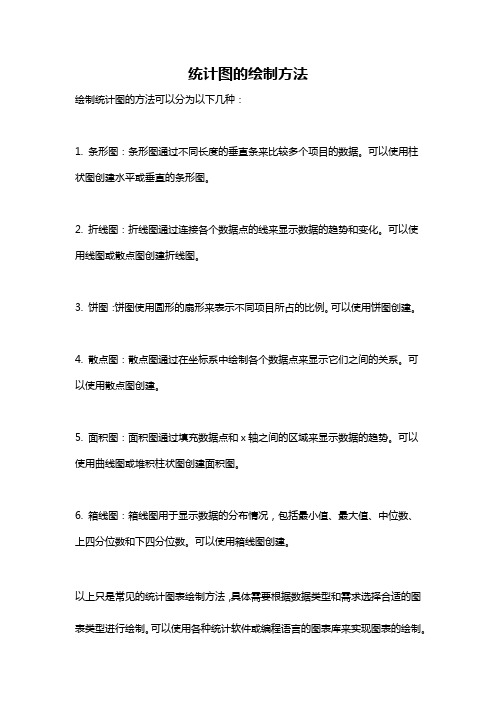
统计图的绘制方法
绘制统计图的方法可以分为以下几种:
1. 条形图:条形图通过不同长度的垂直条来比较多个项目的数据。
可以使用柱状图创建水平或垂直的条形图。
2. 折线图:折线图通过连接各个数据点的线来显示数据的趋势和变化。
可以使用线图或散点图创建折线图。
3. 饼图:饼图使用圆形的扇形来表示不同项目所占的比例。
可以使用饼图创建。
4. 散点图:散点图通过在坐标系中绘制各个数据点来显示它们之间的关系。
可以使用散点图创建。
5. 面积图:面积图通过填充数据点和x轴之间的区域来显示数据的趋势。
可以使用曲线图或堆积柱状图创建面积图。
6. 箱线图:箱线图用于显示数据的分布情况,包括最小值、最大值、中位数、上四分位数和下四分位数。
可以使用箱线图创建。
以上只是常见的统计图表绘制方法,具体需要根据数据类型和需求选择合适的图表类型进行绘制。
可以使用各种统计软件或编程语言的图表库来实现图表的绘制。
简述制作动态统计图的基本步骤

简述制作动态统计图的基本步骤近年来,随着互联网技术的发展,动态统计图逐渐成为研究中不可缺少的重要工具。
动态统计图能够帮助人们更好地理解和分析复杂的信息,反映信息变化,并且可以丰富信息展示的方式。
因此,如何有效地制作动态统计图已成为许多专业人员的关注点。
下面,我们将简要介绍制作动态统计图的基本步骤:首先,选择相应的软件,确定统计图的类型。
目前市场上有许多专业的软件可以制作动态统计图,其中包括Microsoft Excel、Tableau、Matplotlib等等。
不同的软件拥有不同的功能和特点,选择合适的软件可以有效提高工作效率。
此外,还要选择合适的统计图类型,例如折线图、饼状图、直方图等,以帮助清晰地表达信息。
其次,输入数据。
打开制作动态统计图的软件,然后输入相应的标签和数据,包括时间轴、横轴、纵轴等。
若要制作更复杂的动态统计图,可以利用更丰富的输入来实现,比如文本、图像等元素。
紧接着,调整动态统计图的参数。
在这一步骤中,根据需要修改统计图的参数,例如纵轴范围、图表样式、标签样式以及图表颜色等等。
需要注意的是,修改过多的参数可能会导致统计图变得杂乱无章,不易被读者理解,因此,要谨慎选择参数。
接下来,完善动态统计图的其他元素。
诸如添加图例、标题、提示符号等元素可以有效提高整体呈现效果。
此外,如果统计图中包含多个分组,还可以添加多个按钮,以控制分组的显示/隐藏。
最后,保存动态统计图。
保存的格式可以是图片、数据表或动态网页等。
比如,Tableau提供了不同格式的动态统计图制作,可以将其保存为动态网页、PDF、图片或数据表格。
以上是制作动态统计图的基本步骤,它们可以帮助人们更加有效地制作动态统计图,从而更好地理解和分析复杂的信息。
同时,正确地使用动态统计图,还可以有效提升用户体验,增强信息展示的分析性和可视性。
- 1、下载文档前请自行甄别文档内容的完整性,平台不提供额外的编辑、内容补充、找答案等附加服务。
- 2、"仅部分预览"的文档,不可在线预览部分如存在完整性等问题,可反馈申请退款(可完整预览的文档不适用该条件!)。
- 3、如文档侵犯您的权益,请联系客服反馈,我们会尽快为您处理(人工客服工作时间:9:00-18:30)。
例 小明一周内总共花了 24 元钱,其中 交通费 6 元,购买文具花费 4 元, 午餐花费 10 元,娱乐消费 4 元. 请设计统计表表示数据, 画条形统计图表示各项消费的金额.
解:小明一周内各项消费金额及其所占百分比如下表所示:
解:小明一周内各项消费金额及其所占百分比如下表所示:
各项消费金额的条形统计图,如图:
统计图制作
条形统计图的制作
用一个单位长度表示一定的数量,并根据各 个数量的多少画出长短不同而宽度相同的直 条,然后把这些直条按照一定的顺序排列起 来所构成的统图.条形图可画成竖条,也可 画成横条.从条形统计图可直观地看出各个 数量的多少.
制作条形统计图的步骤是:
1.根据统计资料整理数据. 2.作图定标尺.先画纵轴,确定一定的比例(即标 尺), 作为长度单位;再画横轴,纵、横轴的长短要适中. 3.画直条.条形的宽度、间隔要一致. 4.写上条形统计图的总标题、制图日期及数量单位.
解:小明一周内各项消费金额及其所占百分比如下表所示:
解:小明一周内各项消费金额及其所占百分比如下表所示:
扇形统计图中表示各项消费金额的扇形 的圆心角度数分别为:
折线统计图的制作
用一个单位长度表示一定的数量,根据所统计 的数量的多少,依一定的次序,描出相应的各 点,然后把各点用线段顺次连结成一条折线, 这样的统计图称为“折线统计图”.折线统计 图的纵、横向的单位长度可相等,也可不 等.从图中折线的每条线段的上升或下降以及 它的倾斜度,可清楚地看出数量的增减变化的 幅度或发展趋势.
扇 步 3.根据需要,取适当的半径画圆,用量角器依
形 骤 次按圆心角把圆分成几个扇形.
统 计
是 :
4.标上每部分的内容及占总体的百分数.用虚 线、实线或不同颜色将各部分区分开来
例 小明一周内总共花了 24 元钱,其中交通费 6 元,购买文具花费 4 元,午餐花费 10 元, 娱乐消费 4 元.请设计统计表表示数据,画 出扇形统计图.
制作折线统计图的步骤是:
1.根据统计资料整理数据. 2.先画纵轴,后画横轴,纵、横都要 有单位,按纸面的大小来确定用一定单 位表示一定的数量. 3.根据数量的多少,在纵、横轴的恰 当位置描出各点,然后把各点用线段顺 序连接起来.
随着体育训练水平的提高,运动员的成绩也 在逐步提高.下表是一些年份男子 400 米赛 跑的世界记录.
消费金额/元
12
10
10
8
6
6
4
4
4
交通 文具 午餐 娱乐的面积表示总数,用圆的一部分的扇形面
积表示各部分占总数的百分数,这样的统计图称
“扇形统计图”.该图可清楚地表示各部分占总体
的制百图分率(.1包.括根部据分统占计整资体料的,百整分理数或)计.算出必要的数据
作 的 2.根据数据,算出各部分扇形圆心角的度数.
